
Obsah:
- Autor John Day [email protected].
- Public 2024-01-30 08:18.
- Naposledy změněno 2025-01-23 14:38.

Ultimate Component Storage System je jedinečné řešení pro organizaci a ukládání elektronických součástek. Vlastní software umožňuje katalogizaci součástí pomocí vestavěné funkce vyhledávání, aby získal rychlý přístup ke konkrétním komponentám. LED diody nad každou zásuvkou slouží k indikaci umístění a stavu jednotlivých nebo skupin komponent.
Zásoby
Děkujeme společnosti DFRobot za poskytnutí následujících částí pro tento projekt!
2 x 5V @ 3A USB napájecí zdroj
K dispozici zde (odkaz na pobočku):
1 x Raspberry Pi 4 Model B
K dispozici zde (odkaz na pobočku):
1 x 8,9 "dotykový displej IPS 1920x1200
K dispozici zde (odkaz na pobočku):
1 x WS2812b LED pásek, 30 LED/m
K dispozici na Ebay
Všechny soubory pro tento projekt najdete na mém GitHubu:
Krok 1: Nápad

Pozadí
Vždy jsem měl problémy s organizací a ukládáním svých komponent. Na výše uvedené fotografii je uveden stav mého aktuálního řešení pro ukládání komponent. Přestože mít součásti ve více boxech po celé dílně může pro někoho fungovat, vždy to byla neefektivita mého vlastního pracovního postupu. Vymyslel jsem tedy projekt, jak tento problém vyřešit.
Idea
Cílem bylo uložit všechny komponenty do stejného úložného systému. Úložný systém by se skládal z mnoha zásuvek a každá zásuvka by měla nad sebou namontovanou LED.
Uživatel by pro interakci s úložným systémem používal vlastní software. Když uživatel provede vyhledávání komponent, systém zobrazí na obrazovce nejlepší výsledky vyhledávání. Současně se rozsvítí diody LED odpovídající vyhledávání, což indikuje umístění součásti v úložném systému.
Kromě zobrazení polohy by barva LED indikovala také stav (tj. Množství) každé komponenty.
Požadavky
Myšlenka byla rozdělena do následujících požadavků, které si tento projekt klade za cíl splnit:
Vytvořte jednoduchý systém ukládání a načítání pro malé a střední součásti
Vytvořte softwarové rozhraní pro katalogizaci a prohledávání komponent
Pomocí RGB LED diod označte umístění a stav každé komponenty
Krok 2: Design - Storage System
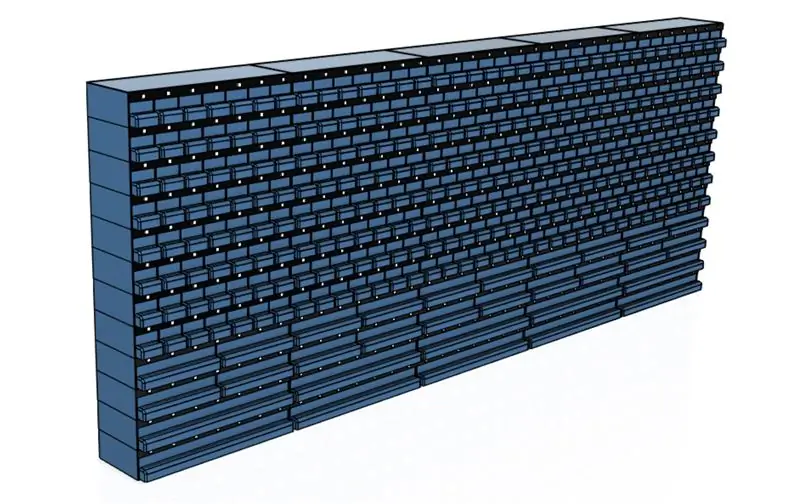
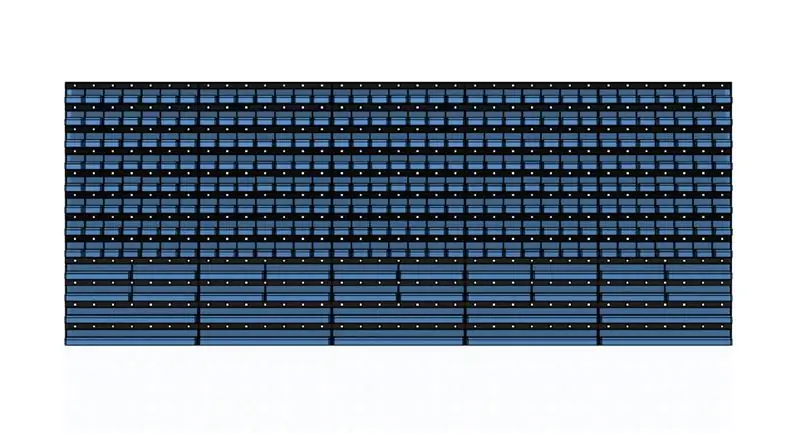
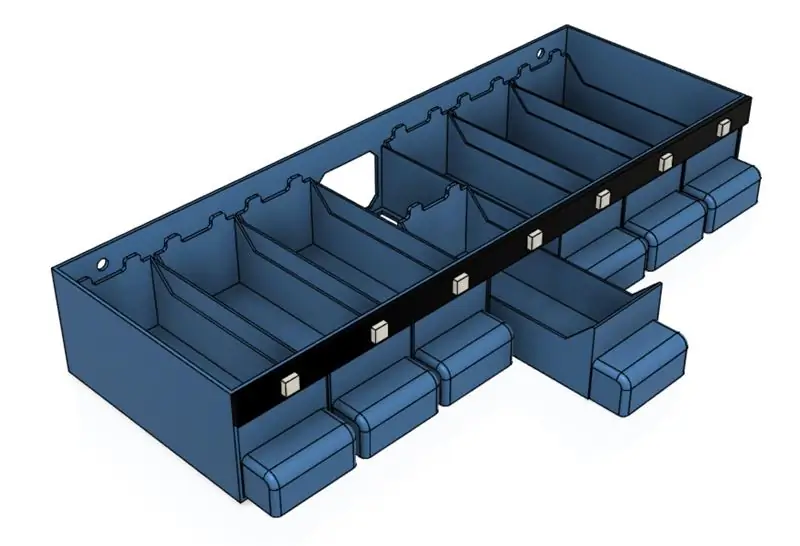
Začal jsem 3D modelováním samotného úložného systému.
Úložný systém jsem navrhl ve formě matice 3D vytištěných zásuvek různých velikostí. Zásuvky jsou umístěny v mřížce 35 × 12 pro celkem 310 zásuvek. To je dost místa na uložení všech mých současných komponent a ponechání prostoru pro budoucí rozšíření.
Rozteč mezi zásuvkami ve svislém směru je navržena tak, aby se nad každou řadu zásuvek vešel 10 mm široký pás LED. Rozteč v horizontálním směru je navržena tak, aby se rovnala rozteči LED na LED pásku. Přišel jsem na to, že použití LED pásku 30 LED/metr zajistí odpovídající velikost každé zásuvky.
Všechny zásuvky a držáky zásuvek jsou navrženy k samostatnému tisku a sestavení do požadované konfigurace. Zásuvky jsou k dispozici v různých velikostech a jakákoli konfigurace zásuvek bude fungovat se softwarem po některých změnách kódu.
Aby se minimalizovala spotřeba vlákna a doba tisku, byla tloušťka stěny u všech 3D vytištěných dílů omezena na minimum. Po sestavení je celková úložná jednotka dostatečně robustní, aby pojala většinu lehkých a středně těžkých komponent.
Krok 3: Design - rameno displeje
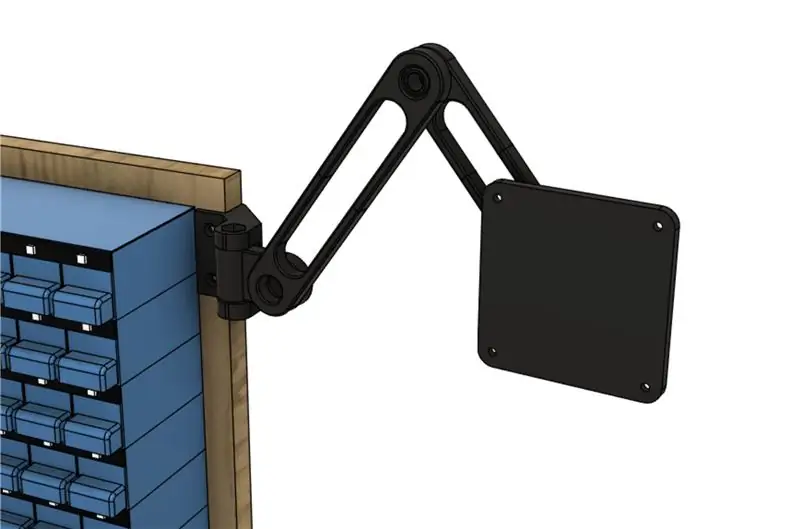
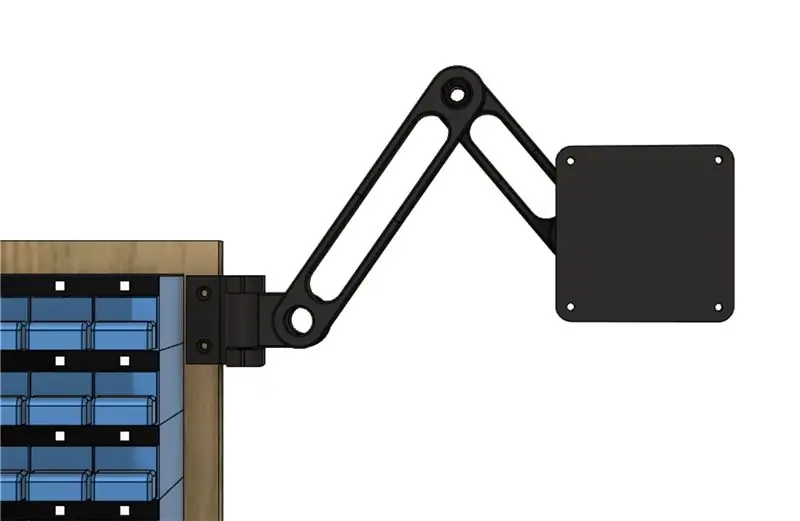
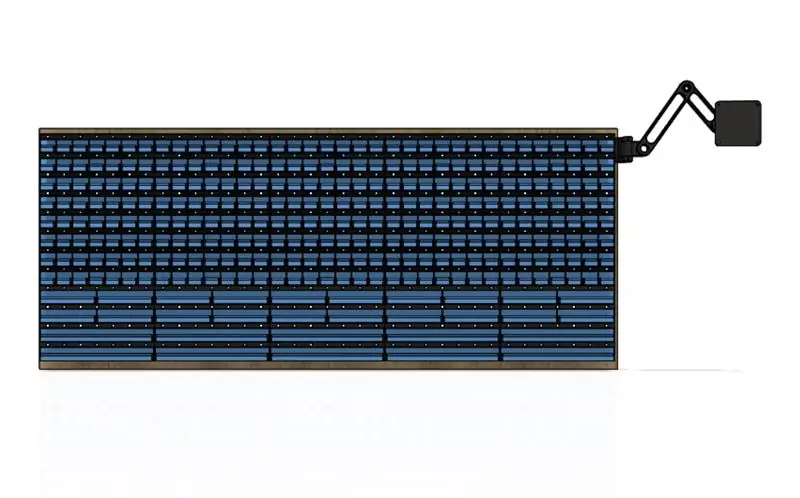
Protože úložný systém vyžaduje pro uživatelské rozhraní displej HDMI, rozhodl jsem se navrhnout nastavitelné rameno pro připevnění displeje a elektroniky.
Všechny části ramene displeje byly navrženy tak, aby byly vytištěny 3D a sestaveny pomocí šroubů a matic M8. Rameno displeje je navrženo tak, aby drželo displej HDMI, Raspberry Pi a veškerou kabeláž.
Části ramene displeje vycházely z tohoto návrhu od společnosti Thingiverse.
Krok 4: 3D tisk a malování



Po 3D modelování všech dílů nastal čas začít tisknout stovky zásuvek.
Použil jsem svůj Prusa MK2S pro všechny 3D-vytištěné části tohoto projektu. Použil jsem PLA filament s výškou vrstvy 0,2 mm a 0% výplní.
Podkladový materiál byl potřebný pouze na držáku středně velké zásuvky a na velkém držáku zásuvky. Perfektní toleranci mezi zásuvkami a držáky zásuvek jsem určil na 0,2 mm. Váš kilometrový výkon může velmi záviset na vaší 3D tiskárně.
Po vytištění všech jednotlivých částí jsem pomocí superglue sestavil všechny držáky zásuvek do mřížky 35 × 12.
Neměl jsem dost filamentu stejné barvy, a tak jsem se rozhodl přidat vrstvu černé barvy, aby měl úložný systém rovnoměrný vzhled.
Pro informaci, celý můj úložný systém 35 × 12 s 310 zásuvkami vyžadoval k tisku asi 5 kg filamentu.
Krok 5: Elektronika

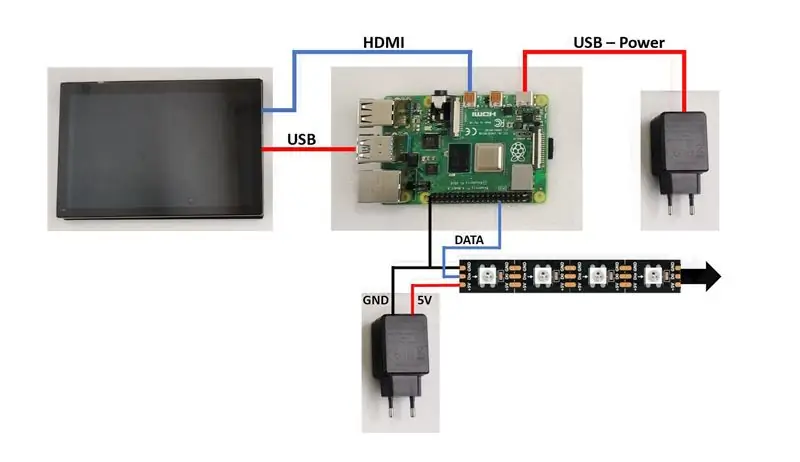
Pokud jde o elektroniku, výběr hardwaru byl poměrně přímočarý.
Jako uživatelské rozhraní jsem zvolil Raspberry Pi 4 Model B připojený k HDMI displeji. Můžete také použít bezhlavý Raspberry Pi a rozhraní se systémem přes SSH. Starší verze Raspberry Pi mohou také fungovat, pokud dokážou spustit Python 3. Knihovna Neopixel použitá v tomto projektu není v Pythonu 2 podporována.
Pro LED diody jsem zvolil LED pásek 30LED/m, WS2812b, bez zvláštního důvodu. Jiné pásy LED budou také fungovat, pokud jsou podporovány knihovnou Neopixel.
Pokud jde o zapojení, k napájení Raspberry Pi, displeje a LED diod slouží tři kabely USB-C. K propojení displeje a Raspberry Pi slouží kabel HDMI.
Kabel Arduino Uno a USB na obrázku jsou volitelné. Můžete odesílat data do Arduina přes Serial a používat je jako LED kontrolér. Pro jednoduchost jsem se rozhodl nepoužívat Arduino v tomto projektu.
Dobrou konstrukční praxí by bylo zahrnout na datový řádek pro LED diody posunovač úrovně, protože Raspberry Pi GPIO je pouze 3V3. Doposud jsem neměl žádné problémy, ale pokud ano, implementuji něco jako „74AHCT125 Quad Level-Shifter“.
Existuje návod, jak používat Neopixel s Pythonem a Raspberry Pi.
Krok 6: Přehled softwaru
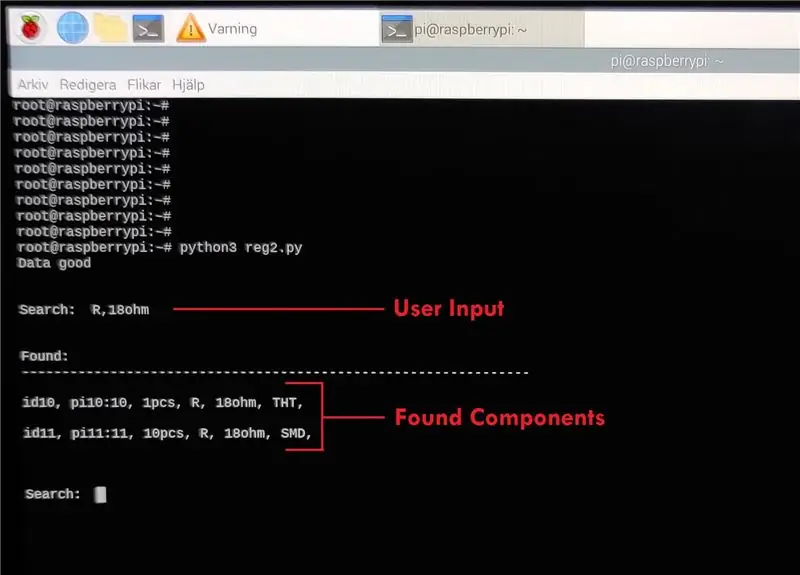
Zatímco se všechny díly tiskly 3D, pracoval jsem na softwaru, který řídí celý systém.
Software je napsán v Pythonu 3 a je určen pro běh jako konzolová aplikace na Raspberry Pi. Funkčnost softwaru lze rozdělit na následující části:
- Přečíst vstup uživatele
- Číst ze souboru / zapisovat do souboru
- Výstup výsledků do konzoly a LED diod
Níže uvedu zjednodušený popis každého kroku.
Přečíst vstup uživatele
Když je přijat vstup uživatele, použije se k určení požadavku uživatele řada výrazů Regex. Uživatel má na výběr z následujících funkcí:
| Funkce | Příklad volání |
|---|---|
| Seznam všech komponent: | Všechno |
| Hledat součást podle ID: | ID22 |
| Hledat součást podle parametrů: | R, 22, SMD |
| Změňte množství součásti: | ID35+10 |
| Přidat novou komponentu: | PI89: PI90, 100ks, C, 470u, SMD: přidat |
| Odebrat existující součást: | ID10: rm |
| Nápověda k syntaxi: | Pomoc |
Číst ze souboru / zapisovat do souboru
Data součásti jsou uložena v souboru.txt. V závislosti na vstupu software buď vyhledá data v souboru, nebo do souboru zapíše nová data. Nová data se zapisují při odebírání, přidávání nebo úpravách součástí.
Výstup výsledků
Software odesílá výsledky z operace do konzoly. Pokud bylo provedeno vyhledávání, generuje a současně také generuje data LED.
Krok 7: Struktura dat
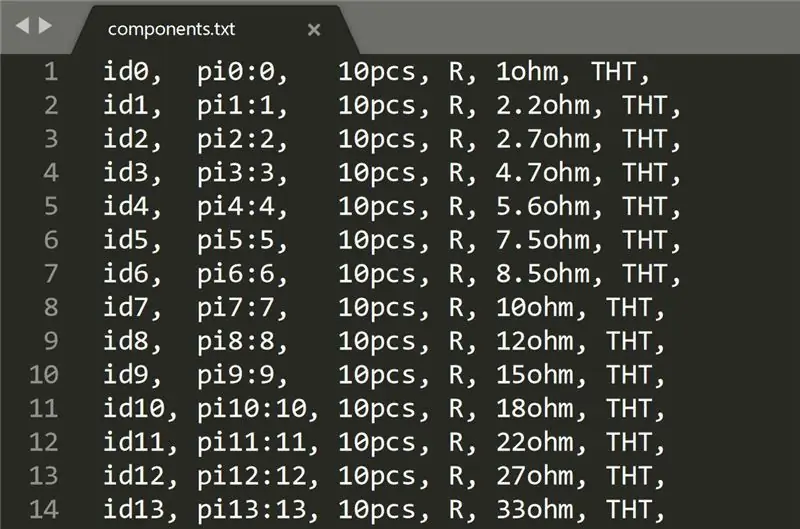
Data součásti v souboru.txt mají specifickou strukturu. Každý řádek souboru obsahuje informace o jedné součásti, která je uložena v systému. Každá komponenta se skládá z několika parametrů, které jsou odděleny čárkou.
Některé parametry jsou povinné a software je používá ke sledování umístění komponent a barev LED. Musí tedy dodržovat konkrétní formát.
Povinné parametry a jejich formáty jsou:
-
ID (ve formátu IDX, kde X je jedna nebo více číslic)
ID funguje jako jedinečný identifikátor pro každou komponentu. Používá se při vyhledávání a odstraňování součástí
-
PI (ve formátu PIX: X, kde X je jedna nebo více číslic)
PI popisuje, které LED diody odpovídají které součásti
-
Množství (ve formátu Xks, kde X je jedna nebo více číslic)
Množství se používá k určení barvy LED pro každou součást
Ostatní parametry jsou jednoduše určeny pro uživatele. Software s nimi nemusí interagovat, a proto je jejich formát volitelný.
Krok 8: Montáž - elektronika


Sestavu lze rozdělit na dvě části, první částí je rameno displeje a elektronika.
Sestavil jsem 3D vytištěné díly pomocí požadovaných šroubů a matic. Poté jsem 3D natištěné rameno připevnil k HDMI displeji pomocí 4mm šroubů. Raspberry Pi byl připevněn na vhodném místě a kabeláž byla připojena podle schématu v „Krok 5: Elektronika“.
Byl proveden pokus o vedení kabeláže stočením kolem držáku displeje. Použil jsem stahovací pásky k vedení napájecích a datových kabelů podél ramene displeje pro připojení ke zbytku úložného systému.
Krok 9: Sestavení - úložný systém




Druhou částí sestavy je samotný úložný systém.
Pomocí přiložených otvorů pro šrouby jsem připevnil všechny samostatné sestavy zásuvek na kus malované překližky, která funguje jako opěradlo.
Poté jsem připojil LED pásky na každou řadu a spojil všechny řady dohromady do jednoho LED pásku. Na konfiguraci každé řady a směru LED pásky nezáleží, protože ji lze v softwaru překonfigurovat.
Na konci montáže jsem na boční stranu překližkové desky připevnil rameno displeje s elektronikou.
Seřadil jsem všechny komponenty do jejich nového domova a přidal je do databáze souborů.txt.
Krok 10: Uzavření



Projekt je nyní dokončen a jsem opravdu potěšen tím, jak dopadl!
Na používání nového úložného systému mám jen několik dní a funguje skvěle. Jsem nadšený, že vidím, jak tento systém v budoucnu změní můj pracovní postup, protože to byl účel celého tohoto projektu.
Doufám, že se vám tento projekt líbil a pokud máte nějaké myšlenky, komentáře nebo dotazy, zanechte je níže.
Doporučuje:
USB komponentní tester: 8 kroků (s obrázky)

USB komponentní tester: Jako elektronický inženýr jsem vždy chtěl mít přenosný tester komponent, který by mohl otestovat všechny elektronické součástky. V roce 2016 jsem postavil tester komponent na základě AVR TransistorTester od Markuse F. a Karla-Heinze Kübbelera
Systém třídění barev: Systém založený na Arduinu se dvěma pásy: 8 kroků

Systém třídění barev: Systém založený na Arduinu se dvěma pásy: Přeprava a/nebo balení produktů a položek v průmyslové oblasti se provádí pomocí linek vyrobených pomocí dopravníkových pásů. Tyto pásy pomáhají přesouvat předmět z jednoho bodu do druhého určitou rychlostí. Některé úlohy zpracování nebo identifikace mohou být
Internetový zabezpečovací systém DSC Home Security System: 22 kroků

Internet povolen DSC Home Security System: Upravte stávající systém DSC Home Security tak, aby umožňoval internet a byl monitorován sám. Tento návod předpokládá, že máte fungující Raspberry Pi. Upozorňujeme, že tato implementace má následující nedostatky: Pokud zloděj přeruší přicházející kabel DSL
Jak správně připojit a nastavit mini HiFi policový systém (zvukový systém): 8 kroků (s obrázky)

Jak správně připojit a nastavit mini HiFi policový systém (zvukový systém): Jsem člověk, kterého baví učit se o elektrotechnice. Jsem střední škola na Ann Richards School for Young Women Leaders. Dělám tento návod, abych pomohl každému, kdo si chce užít svou hudbu z Mini LG HiFi Shelf Syste
Úložný box IC / KOMPONENT POD 1 DOLÁR: 5 kroků (s obrázky)

SKLADOVACÍ BOX IC / KOMPONENT POD 1 DOLÁR: Zde uděláme krabičku na ic / součástku pod 1 dolar
